Najłatwiejsze 3 sposoby zmiany proporcji wideo w mediach społecznościowych
Współczynnik proporcji pokazuje związek między szerokością i wysokością filmu. Gdy oglądasz filmy na różnych platformach lub urządzeniach, zauważalne jest, że proporcje obrazu znacznie się różnią. Podczas przewijania TikTok filmy są odtwarzane pionowo. Jeśli oglądasz film z YouTube na swoim komputerze, większość z nich jest ułożona poziomo. Jako twórca wideo często dostosowuję proporcje, aby pasowały do różnych ekranów. Ten post jest szczegółowym przewodnikiem, który może Ci pomóc zmienić proporcje obrazu. Dostępne jest zarówno oprogramowanie komputerowe, jak i narzędzia online.
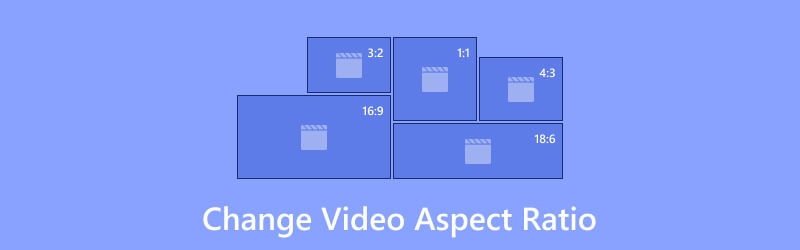
- LISTA PRZEWODNIKÓW
- Część 1. Typowe współczynniki proporcji wideo w różnych sytuacjach
- Część 2. Jak zmienić współczynnik proporcji wideo
- Część 3. Często zadawane pytania dotyczące zmiany współczynnika proporcji wideo
Część 1. Typowe współczynniki proporcji wideo w różnych sytuacjach
Zanim zaczniemy uczyć się kolejnych kroków, możesz bardziej zainteresować się preferowanym współczynnikiem proporcji w niektórych aplikacjach lub platformach. Tutaj wymieniliśmy kilka popularnych współczynników proporcji wideo i idealnych na popularnych platformach.
| Wspólny współczynnik proporcji wideo | Typ | Platforma |
|---|---|---|
| 16:9 | Szeroki ekran | Urządzenia mobilne, platformy do transmisji strumieniowej online, filmy, telewizja itp. |
| 9:16 | Pionowy | Aplikacje społecznościowe na smartfonach. |
| 1:1 | Kwadrat | Filmy In-Feed na platformach mediów społecznościowych. |
| 4:3 | Pełny ekran | Tradycyjne telewizory. |
| 21:9 | Ekran kinowy | Kina z panoramicznymi ekranami. |
Proporcje wideo TikTok
| Typ wideo | Współczynnik proporcji |
|---|---|
| Film z TikToka | 1:1 lub 9:16 |
| Reklamy wideo In-Feed TikTok | 1:1, 9:16, 16:9 |
| Reklamy wideo w kanale informacyjnym TikTok | 1:1 lub 9:16 |
Twitter (X) Współczynnik proporcji wideo
Twitter zaleca współczynnik proporcji wideo 16:9 lub 1:1.
Proporcje wideo na Facebooku
| Typ wideo | Współczynnik proporcji |
|---|---|
| Film z Facebooka | 1:1 |
| Historia na Facebooku | 9:16 |
| Post na Facebooku | 1.19:1 |
Współczynnik proporcji wideo LinkedIn
LinkedIn preferuje proporcje wideo 1:1, 16:9 lub 9:16.
Współczynnik proporcji wideo YouTube
| Typ wideo | Współczynnik proporcji |
|---|---|
| Film z YouTube'a | 16:9 |
| Shorty w YouTube | 9:16 |
Proporcje wideo na Instagramie
| Typ wideo | Współczynnik proporcji |
|---|---|
| Rolka na Instagramie | 9:16 |
| Historia na Instagramie | 9:16 |
| Post na Instagramie | 1:1 |
Część 2. Jak zmienić współczynnik proporcji wideo
W tej części dowiesz się, jak zmienić proporcje wideo za pomocą najlepszego oprogramowania i przydatnych narzędzi online. Wszystkie zalecenia są testowane. Wszystkie zapewniają płynny proces dostosowywania proporcji obrazu wideo.
Najlepsze narzędzie do zmiany proporcji wideo
Najlepszy konwerter wideo ArkThinker to wszechstronny edytor wideo, który pomaga zmienić proporcje obrazu wideo. Możesz wybrać współczynnik proporcji wideo z podanych opcji lub ustawić go dowolnie. Oferuje aż 7 współczynników proporcji, w tym 17:9, 4:3, 21:9, 16:10, 5:4, 1:1 i 9:16, obejmujących wszystkie powszechnie używane. Co więcej, możesz dowolnie przeciągać i dostosowywać pole przycinania, aby zmieniać jego położenie i rozmiar. Po dostosowaniu możesz dostosować wideo, korzystając z zaawansowanych ustawień formatu, kodera, rozdzielczości, trybu powiększenia, liczby klatek na sekundę i jakości. Chociaż oferuje wiele funkcji, jest bardzo łatwy w użyciu. Aby dostosować proporcje obrazu wideo, wystarczy postępować zgodnie z poniższym przewodnikiem.
- Zmieniaj proporcje wideo łatwo i swobodnie.
- Podgląd wideo po dostosowaniu proporcji.
- Obsługuje wideo i audio w ponad 1000 formatach.
- Zaawansowane ustawienia jakości wideo, kodera, liczby klatek na sekundę itp.
Pobierz, zainstaluj i uruchom konwerter proporcji wideo ArkThinker na swoim komputerze.
Przejdź do menu u góry i kliknij Przyborniki wybierz Przycinacz wideo.

Zaimportuj wideo, w którym chcesz zmienić proporcje, klikając przycisk + przycisk.

Wybierz żądany współczynnik proporcji z listy rozwijanej. Lub ustaw Swobodnie tryb, aby zmienić proporcje wideo w dowolny sposób. W razie potrzeby dostosuj ramkę przycinania i położenie. Następnie wyświetl podgląd, klikając przycisk Zapowiedź przycisk.
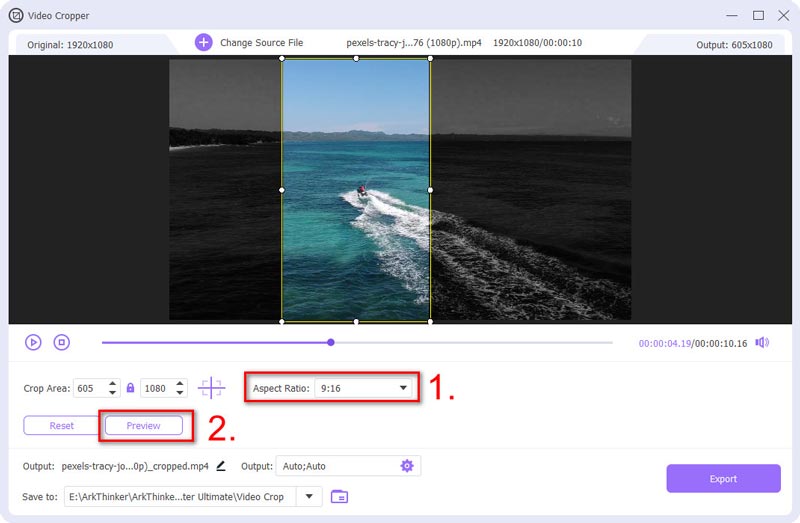
(Opcjonalnie) Kliknij Wyjście rozwijana lista umożliwiająca ustawienie formatu, rozdzielczości, liczby klatek na sekundę i innych parametrów. Przejdź na sam dół i kliknij Plik ikonę, aby wybrać miejsce zapisania wideo. Na koniec kliknij Eksport.
Po zakończeniu Twój film pojawi się w wyskakującym folderze. Najlepszą częścią ArkThinker jest to, że obsługuje prawie wszystkie formaty wideo bez ograniczeń rozmiaru i zapewnia o wiele więcej opcji wyjściowego wideo. Co więcej, w Przyborniku znajdziesz wiele innych cennych narzędzi do edycji, takich jak wzmacniacz wideo, odwracacz wideo, kompresor, kreator 3D, narzędzie do usuwania znaków wodnych itp.
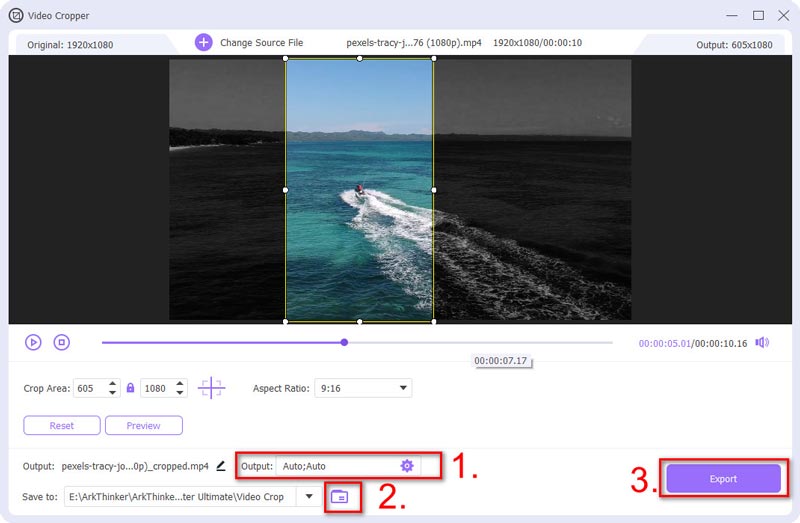
Narzędzie do przycinania wideo online EZGIF
Aby szybciej zmienić współczynnik proporcji, możesz wypróbować narzędzie do przycinania wideo online EZGIF. Oferuje proporcje 1:1, 4:3, 3:2, 2:1, 16:9, 1:2 i złoty podział. Możesz przesyłać tylko pliki wideo MP4, AVI, MOV lub WebM o rozmiarze nieprzekraczającym 100 MB. Przyjrzyjmy się, jak go używać do zmiany proporcji wideo.
Iść do ezgif.com/crop-video, wybierz film z plików lokalnych lub wklej adres URL filmu. Następnie kliknij niebieski przycisk Prześlij wideo!
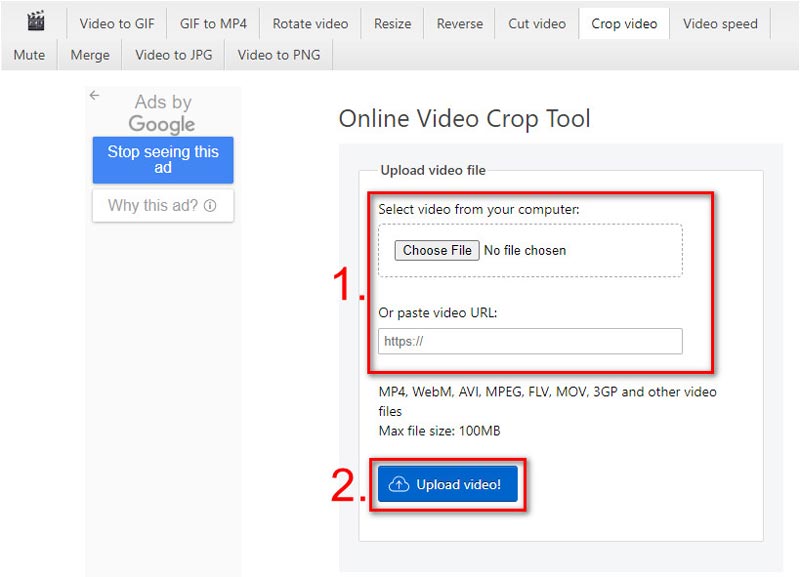
Wybierz żądany współczynnik proporcji i dostosuj ramkę przycinania wideo. Następnie wybierz format wyjściowy i kodowanie. Na koniec kliknij przycisk Przytnij wideo!
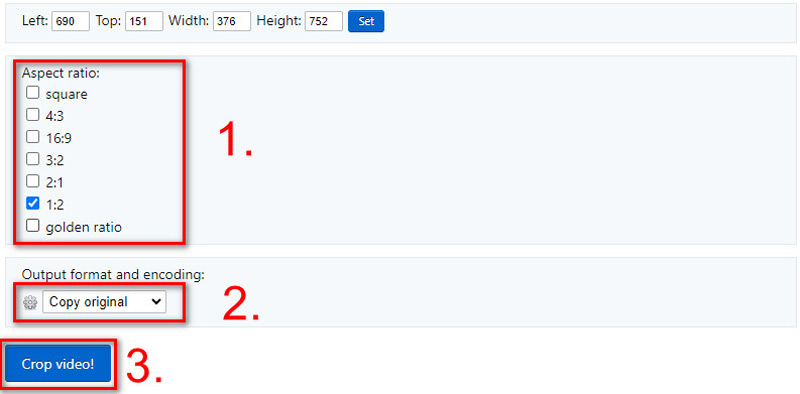
Nowy film zobaczysz na dole strony. Kliknij na trzy kropki ikonę, aby pobrać lub odtworzyć na pełnym ekranie.
Notatka: Jeśli Twój film jest duży, jego przesłanie zajmie więcej czasu. Ponieważ formaty są ograniczone, czasami mogą wystąpić problemy z niekompatybilnością.
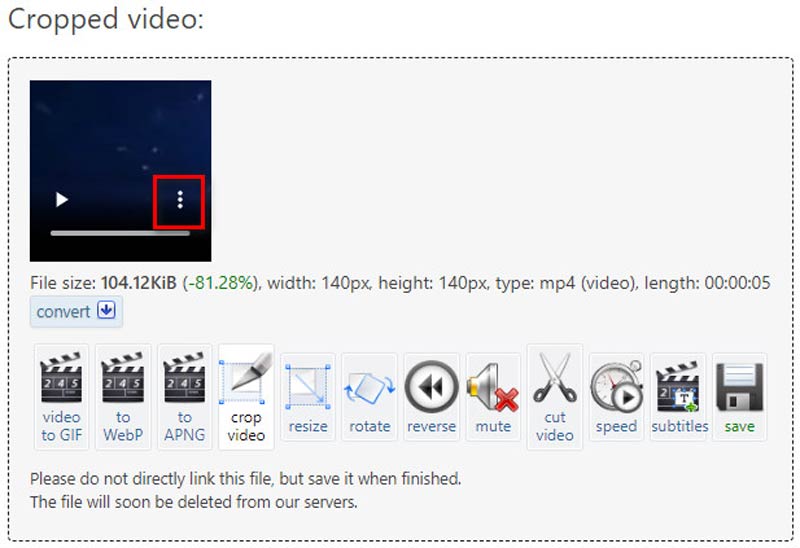
VEED.io
VEED.io to wygodne narzędzie do zmiany proporcji obrazu w mediach społecznościowych. Oferuje preferowane opcje proporcji dla TikTok, YouTube, Instagram, Twitter, Facebook i nie tylko. Możesz także wybrać proporcje obrazu spośród 9:16, 4:5, 1:1, 5:4 i 16:9. Po zmianie proporcji możesz bezpośrednio udostępnić link. Przeczytaj teraz krótki przewodnik, aby dowiedzieć się, jak tworzyć filmy dla niektórych platform mediów społecznościowych.
Iść do weed.oi, rozpocznij nowy projekt i prześlij plik wideo.
Notatka: Jeśli korzystasz z wersji darmowej, długość filmu powinna być mniejsza niż 10 minut, a maksymalny rozmiar pliku to 250 MB.

Wybierać Ustawienia w menu po lewej stronie i wybierz z listy rozmiar swojego filmu. Możesz także zmienić tło, aby dodać kolor swojej marki.
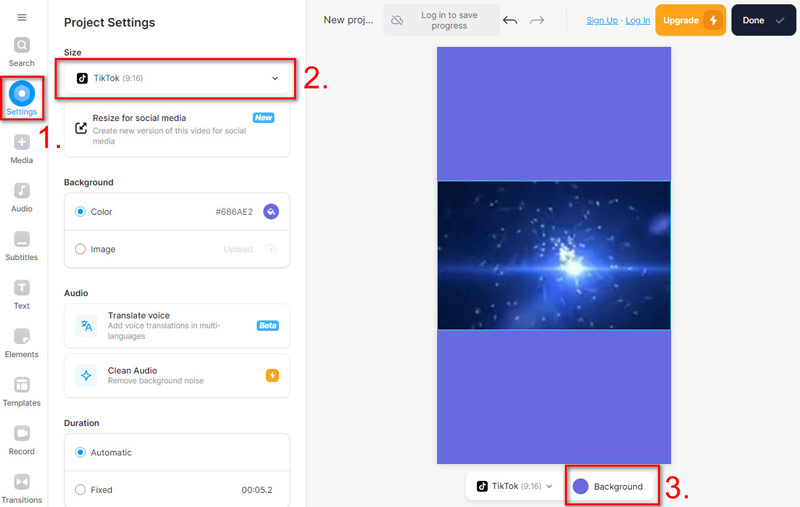
Kliknij na Zrobione w prawym górnym rogu i wybierz Eksportuj wideo.
Teraz możesz udostępnić film lub pobrać go na swój komputer. W prawym górnym rogu Twojego filmu pojawi się znak wodny.
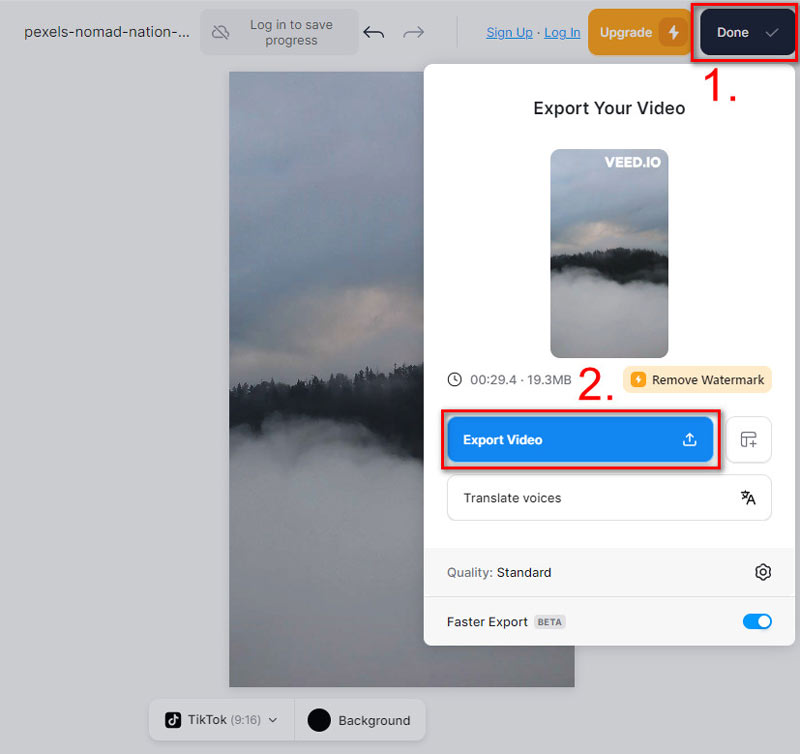
Część 3. Często zadawane pytania dotyczące zmiany współczynnika proporcji wideo
współczynnik proporcji Czy można przekonwertować wideo 16:9 na 9:16?
Tak. Możesz przekonwertować wideo 16:9 (panoramiczny) na 9:16 (pionowy). Jednak wideo zostanie przycięte po bokach, aby dopasować je do wymiaru pionowego.
Dlaczego iMovie automatycznie zmienia proporcje mojego wideo?
Domyślny współczynnik proporcji iMovie wynosi 16:9. Jeśli Twój film nie mieści się w proporcjach ekranu, iMovie dostosuje je tak, aby pasowało do ekranu. Ale ty możesz zmienić proporcje w iMovie przycinając film.
Jak naprawić rozciągnięty film?
Możesz użyć oprogramowania do edycji wideo, takiego jak Premiere Pro. Zaimportuj rozciągnięty film i kliknij Plik > Nowy > Sekwencja > Ustawienia. Następnie zmień Tryb edycji Do Zwyczaj. Na koniec ustaw Rozmiar ramki wprowadzając żądaną rozdzielczość pionową i poziomą, aby naprawić rozciągnięty film.
Wniosek
Łatwo to zrobić zmienić proporcje obrazu za pomocą trzech narzędzi wymienionych powyżej. Wszystkie z nich mogą sprawić, że Twoje filmy będą odpowiednie do wyświetlania na różnych platformach. Konwerter wideo ArkThinker Ultimate wyróżnia się licznymi opcjami proporcji, kompatybilnością z szerszymi formatami oraz nieograniczonym rozmiarem i długością wideo. Pozostałe dwa narzędzia online są wygodne, ale czasami niestabilne ze względu na ich zależność od sieci. Jeśli często nagrywasz filmy lub potrzebujesz bardziej zaawansowanych ustawień, ArkThinker jest tym, na którym możesz polegać.
Co sądzisz o tym poście? Kliknij, aby ocenić ten wpis.
Doskonały
Ocena: 4.9 / 5 (na podstawie 527 głosów)
Znajdź więcej rozwiązań
Dostosuj długość wideo dla postów, historii i IGTV na Instagramie 10 najlepszych pętli wideo na komputery stacjonarne i online, których nie możesz przegapić Jak zrobić pokaz slajdów lub kolaż wideo na Facebooku Jak przyspieszyć wideo na iPhonie i iPadzie za pomocą 3 metod Konkretny samouczek dotyczący podziału ekranu na TikTok dla początkujących Jak umieścić 2 filmy obok siebie na komputerze i smartfonieArtykuły względne
- Edytuj wideo
- Jak wydłużyć krótki film za pomocą 3 różnych metod
- Zapętl wideo na iPhonie, iPadzie, telefonie z Androidem i komputerze
- Darmowe oprogramowanie do edycji wideo – 7 najlepszych darmowych aplikacji do edycji wideo
- 3 aplikacje do usuwania znaku wodnego TikTok do usuwania znaku wodnego TikTok
- Filtr wideo – jak dodać i umieścić filtr w filmie 2024
- Jak zwolnić wideo i nagrać film w zwolnionym tempie 2024
- Podziel swój duży plik wideo za pomocą 3 najlepszych trymerów filmowych 2024
- Jak dodać znak wodny do wideo na różnych urządzeniach 2024
- 5 najlepszych kompresorów MP4 zmniejszających rozmiar pliku wideo w 2024 r
- Szczegółowy przewodnik na temat spowalniania wideo na Snapchacie 2024



